来源:小编 更新:2025-04-13 03:49:07
用手机看
亲爱的手机控们,你们有没有遇到过这种情况:手机里装了各种应用,但有些应用却总是“偷偷”地消耗你的流量,或者时不时地弹出广告,让人烦不胜烦。别急,今天就来教你们如何巧妙地设置安卓系统的权限,让你的手机从此告别烦恼,畅快使用!
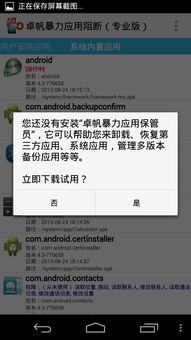
安卓系统中的权限设置就像一把锁,保护着你的隐私和安全。那么,如何设置这些权限呢?让我来一步步教你。
1. 定位权限:有些应用需要获取你的位置信息,比如地图导航、外卖配送等。你可以在设置中找到“应用管理”,然后找到对应的应用,进入“权限管理”,找到“位置信息”,选择“允许”或“仅在使用时允许”。
2. 存储权限:有些应用需要访问你的手机存储空间,比如相册、文件管理等。同样,在“应用管理”中找到对应的应用,进入“权限管理”,找到“存储”,选择“允许”或“仅在使用时允许”。
3. 相机权限:有些应用需要使用你的相机,比如拍照、扫描二维码等。在“应用管理”中找到对应的应用,进入“权限管理”,找到“相机”,选择“允许”或“仅在使用时允许”。

1. 安全考虑:对于一些不常用的、或者不信任的应用,尽量不要随意开启权限。毕竟,安全才是最重要的。
2. 逐个确认:不要一次性开启所有权限,建议逐个确认哪些应用需要哪些权限,然后有针对性地开启。
3. 更新系统:保持手机系统更新,因为一些新版本的系统会提供更细致、更安全的权限管理功能。
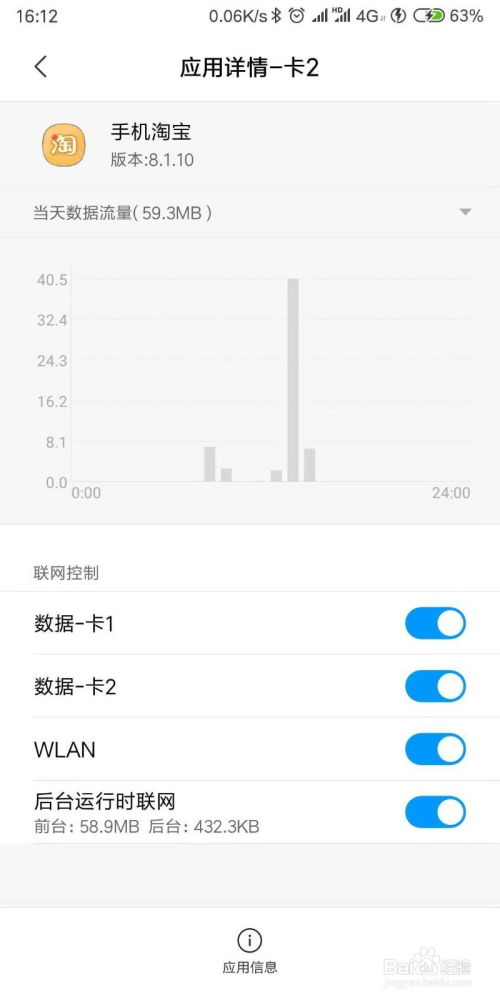
- 首先,确认是否已正确开启相关权限。
- 检查应用是否需要其他特殊设置。
- 如果问题依然存在,可以尝试重新安装应用或者联系应用客服寻求帮助。
2. 开启某个应用的权限后,其他类似应用也需要重新开启吗?
- 这取决于具体的应用和系统的设置。一般来说,每个应用都需要单独设置权限。如果一个应用开启了某个权限,其他类似应用可能需要重新开启相同的权限。
1. 系统设置:在设置中找到“隐私”或“安全”选项,关闭广告跟踪和个性化推荐等功能。
2. 应用管理:进入“通知管理”或“应用通知”界面,关闭频繁推送广告的应用通知权限。
3. 第三方工具:使用AdGuard、Adblock Plus等广告屏蔽应用,通过配置网络层面的拦截策略,有效屏蔽绝大部分广告。
4. Root权限:对于高级用户或广告屏蔽需求更高的用户,可以通过Root权限,使用AdAway等工具实现系统级广告屏蔽。
通过以上方法,相信你已经学会了如何设置安卓系统的权限,让你的手机从此告别烦恼,畅快使用!快来试试吧,让你的手机焕然一新!